使用非凡的方法從計算機錄製音頻
 更新於 歐麗莎 / 02年2023月09日20:XNUMX
更新於 歐麗莎 / 02年2023月09日20:XNUMX在計算機上錄製音頻在不同方面都有很大的優勢。 您可以在線錄製音樂文件以將它們保存在您的設備上。 如果該工具可以從系統錄製音頻,則這種類型的錄音會更好。 另一方面,使用麥克風錄製現場音頻是另一種方式。 當您使用錄音機做筆記、創建音頻日記、在物理環境中記錄會議等時,這非常有用。 但最有利的是當您的錄音機能夠做到這兩點時。 您可以做更多的事情,例如通話、在線會議、用系統的音頻或音樂錄製您的聲音等。
但是,並非您在不同網站上看到的每個錄音機都具有足夠的功能來完成這兩項工作。 有一些,但時間可能不足以測試和確定對您的計算機最有效的。 因此,我們嘗試了最流行的工具來為您省去麻煩。 在瀏覽了來自世界各地的網站後,您將在本文中看到前 2 名廣受好評的錄音工具。 從在線工具、擴展程序和內置程序中,有 2 個第三方工具為他們的排名鋪平了道路。 閱讀下面使用最佳錄音程序的指南後,您終於可以從計算機出色地錄製音頻了。
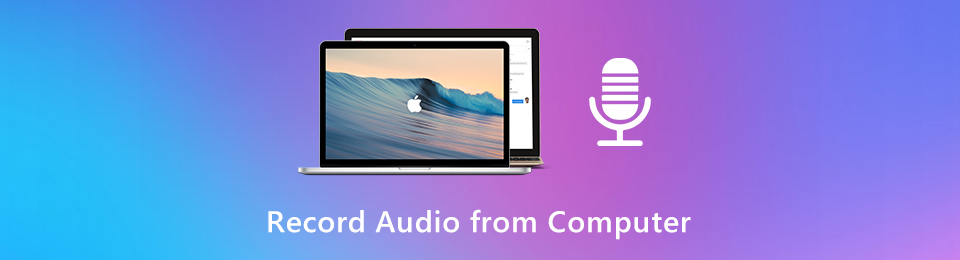
第 1 部分。使用 FoneLab 屏幕錄像機從計算機錄製音頻
FoneLab屏幕錄像機 是一種眾所周知的工具,能夠在計算機上記錄幾乎所有內容。 它可以用來 錄製視頻 例如教程、電影、視頻博客等,但最重要的是,它還可以錄製任何音頻。 通過安裝此程序,您將能夠在線保存您最喜愛的音樂。 只要你有這個,即使你不能下載的播客也可以很容易地保存到你的電腦上。
FoneLab Screen Recorder 是大多數人在需要保存媒體文件時使用的工具。 您想在您的設備上複製一份您最喜愛的歌曲、電影甚至照片嗎? 讓這個程序為您處理。 錄製過程只需點擊幾下,您就可以輕鬆地為要保存的照片拍攝快照。 一旦將此錄音機安裝到您的計算機上,附加功能也令人難以置信。
請注意以下輕鬆的步驟,以獲取有關如何使用全球領先的錄音機 FoneLab Screen Recorder 從計算機錄製音頻的技能:
FoneLab屏幕錄像機使您可以在Windows / Mac上捕獲視頻,音頻,在線教程等,並且可以輕鬆自定義大小,編輯視頻或音頻等。
- 在Windows / Mac上錄製視頻,音頻,網絡攝像頭並拍攝屏幕截圖。
- 保存前預覽數據。
- 它是安全且易於使用的。
步驟 1直接訪問 FoneLab 屏幕錄像機的網站。 您可以通過點擊獲取安裝程序文件 免費下載 按鈕,它位於頁面的左側部分。 之後,開始安裝。 該程序的某些功能將在此過程中預覽。 啟動該程序並在它完成後開始在您的計算機上運行它。
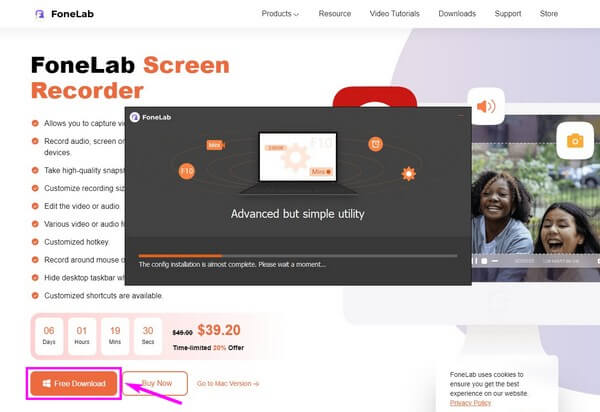
步驟 2錄音程序的主界面將以各種錄音功能歡迎您。 它具有視頻、音頻和遊戲記錄器作為每個盒子上的主要功能。 同時,額外的位於較小盒子的左端。 在這種情況下,選擇 錄音大師.
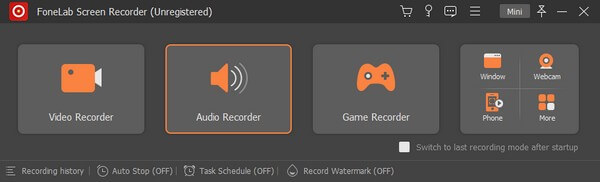
步驟 3音量滑塊可用於在下一個界面上調整麥克風和系統聲音。 除此之外,您可以單擊 齒輪 圖標並訪問 聽起來 部分查看聲音設置。 它有一個錄音測試,您可以在其中檢查您選擇的選項是否適合您。
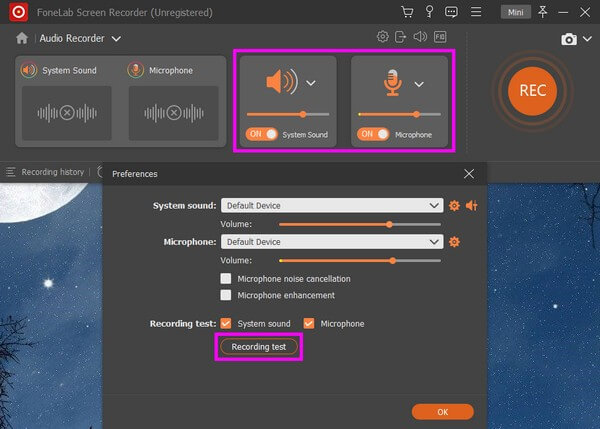
步驟 4錄音機的附加功能位於界面底部。 這 自動停止 選項,顧名思義,可讓您根據指定的錄音長度和文件大小自動停止錄音。 同時,您可以使用 任務時間表.
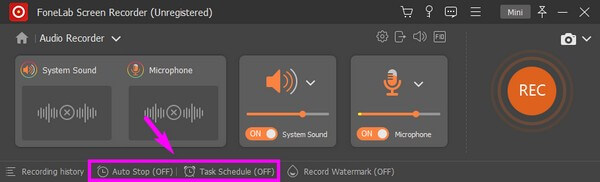
步驟 5設置好錄音首選項後,請查看大橙色 REC 右端部分的按鈕。 點擊它,會出現一個錄音條,表示正在錄音。 這 紅色 按鈕是您完成音頻捕穫後將選擇的按鈕。
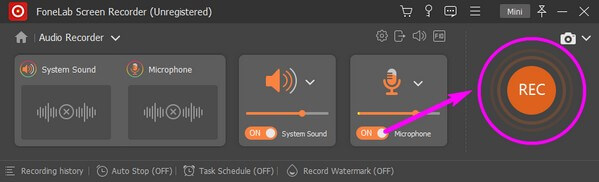
FoneLab屏幕錄像機使您可以在Windows / Mac上捕獲視頻,音頻,在線教程等,並且可以輕鬆自定義大小,編輯視頻或音頻等。
- 在Windows / Mac上錄製視頻,音頻,網絡攝像頭並拍攝屏幕截圖。
- 保存前預覽數據。
- 它是安全且易於使用的。
第 2 部分。使用 Audacity 從計算機錄製音頻
我們要介紹的第二個記錄器是 Audacity,它也是一個第三方工具。 它是一個數字 錄音 和編輯程序。 這款錄音機的好處在於,它可以免費幫助您錄製自己的播客和音樂。 評論說它是初學者的完美工具,因為它易於使用。 然而,其笨拙的界面讓一些人望而卻步。 看起來有點亂,特別是如果您不熟悉錄音並且難以理解某些技術細節。
請注意以下說明,以了解如何使用 Audacity 從計算機錄製音頻:
步驟 1導航到 Audacity 的官方網站。 在頁面的左下角,單擊 下載Audacity 選項卡保存程序的軟件文件。 下載後,執行安裝過程,然後在您的計算機上運行它。
步驟 2單擊主界面左上角的向下箭頭按鈕可查看頂部下拉欄。 在第一個說 MME 的地方,選擇 視窗 WASAPI 從列表中。 對其他下拉菜單執行相同操作,但請確保選擇適合您設備的選項。
步驟 3之後,選擇傳輸,然後單擊傳輸選項。 取消勾選 軟件播放,然後點擊 記錄 圖標開始從您的計算機錄製音頻。 完成後,停止錄製並將其導出為 MP3。 最後,將音頻文件保存在您的設備上。
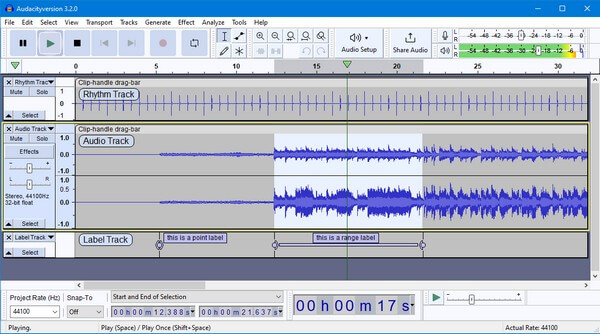
FoneLab屏幕錄像機使您可以在Windows / Mac上捕獲視頻,音頻,在線教程等,並且可以輕鬆自定義大小,編輯視頻或音頻等。
- 在Windows / Mac上錄製視頻,音頻,網絡攝像頭並拍攝屏幕截圖。
- 保存前預覽數據。
- 它是安全且易於使用的。
第 3 部分。有關計算機錄音機的常見問題解答
Audacity 在 2023 年可以安全使用嗎?
是的。 Audacity 可以安全安裝。 它不包含病毒或惡意軟件,因此不會危及您計算機的安全。 但隨著時間的推移,安全錄音工具隨處可見,並超越了 Audacity 的性能。 像 FoneLab屏幕錄像機,這是完全安全的,並且可以比現在的其他錄音工具做得更好。
手機錄製音視頻應該用什麼工具?
好消息! 你不需要尋找更多,因為 FoneLab屏幕錄像機 有你。 有人提到這個工具幾乎可以記錄任何東西。 就此而言,這意味著包括您的手機。 您只需將設備連接到計算機,即可使用該程序鏡像和錄製其屏幕和音頻。
FoneLab Screen Recorder 適合錄製音頻嗎?
是的。 作為已經使用了幾個月的人,可以肯定地說 FoneLab屏幕錄像機 是全球最強大的錄音機之一。 與其他錄音機不同,此工具具有消除噪音的功能,可以消除煩人的背景聲音。 此外,它還提供了麥克風增強功能,這就是它在產生高質量輸出方面真正超越標準的原因。
FoneLab屏幕錄像機使您可以在Windows / Mac上捕獲視頻,音頻,在線教程等,並且可以輕鬆自定義大小,編輯視頻或音頻等。
- 在Windows / Mac上錄製視頻,音頻,網絡攝像頭並拍攝屏幕截圖。
- 保存前預覽數據。
- 它是安全且易於使用的。
在互聯網上的不同地方可以找到一堆錄音,但我們不能同時確定哪一個是安全、有效和可靠的。 所以現在我們已經發現 FoneLab屏幕錄像機,是時候開始只使用一個刻錄機,而不是嘗試可能意外導致我們的計算機損壞的不同工具。

